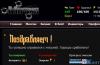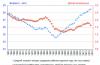कई आधुनिक लैपटॉप मॉडल बिल्ट-इन ब्लूटूथ एडेप्टर से लैस हैं। इससे फाइलों का आदान-प्रदान करना आसान हो जाता है, उदाहरण के लिए मोबाइल फोन से। लेकिन कभी-कभी यह पता चलता है कि लैपटॉप पर ब्लूटूथ काम नहीं करता है। इस लेख में, मैं समाधान के विकल्पों का विश्लेषण करने के लिए इसके मुख्य कारणों पर ध्यान देना चाहूंगा ताकि आप अपने लैपटॉप को काम पर जल्दी से बहाल कर सकें।
लेख मुख्य रूप से नौसिखिए उपयोगकर्ताओं के उद्देश्य से है।
1. हम एक लैपटॉप पर निर्णय लेते हैं: क्या यह समर्थन करता है कि कौन से बटन चालू करना है, आदि।
पहली बात यह सुनिश्चित करना है कि इस विशेष लैपटॉप पर ब्लूटूथ मौजूद है। बात यह है कि मॉडल की एक ही पंक्ति में भी अलग-अलग कॉन्फ़िगरेशन हो सकते हैं। इसलिए, लैपटॉप पर स्टिकर, या उसके साथ आए दस्तावेजों पर ध्यान देना सुनिश्चित करें (मैं, निश्चित रूप से, समझता हूं - यह हास्यास्पद लगता है, लेकिन जब आप "अश्रुपूर्ण" अनुरोध पर आते हैं, तो आप अपने साथियों को सेट करने में मदद करते हैं कंप्यूटर, लेकिन यह पता चला है कि ऐसी कोई संभावना नहीं है ...)
उदाहरण। लैपटॉप के लिए प्रलेखन में, हम "संचार" (या समान) अनुभाग की तलाश कर रहे हैं। इसमें, निर्माता स्पष्ट रूप से इंगित करता है कि डिवाइस ब्लूटूथ का समर्थन करता है या नहीं।
लैपटॉप कीबोर्ड पर भी करीब से नज़र डालें - विशेष रूप से फ़ंक्शन कुंजियाँ। यदि लैपटॉप ब्लूटूथ का समर्थन करता है, तो विशिष्ट लोगो के साथ एक विशेष बटन होना चाहिए।
एस्पायर 4740 लैपटॉप कीबोर्ड।
वैसे, लैपटॉप के लिए संदर्भ पुस्तिका में, फ़ंक्शन कुंजियों का उद्देश्य हमेशा इंगित किया जाता है। उदाहरण के लिए, एस्पायर 4740 लैपटॉप के लिए, ब्लूटूथ चालू करने के लिए - आपको पर क्लिक करना होगा एफएन + एफ3.
एस्पायर 4740 रेफरेंस मैनुअल।
टास्कबार पर भी ध्यान दें, घड़ी के बगल में स्क्रीन के दाईं ओर ब्लूटूथ आइकन जलाया जाना चाहिए। इस आइकन का उपयोग करके, आप ब्लूटूथ को चालू और बंद कर सकते हैं, इसलिए इसे भी जांचना सुनिश्चित करें।
विंडोज 7 में ब्लूटूथ।
2. ब्लूटूथ को सक्षम करने के लिए ड्राइवरों को कैसे खोजें और अपडेट करें
बहुत बार, विंडोज ओएस को फिर से इंस्टॉल करते समय, ब्लूटूथ ड्राइवर खो जाते हैं। इसलिए, यह काम नहीं करता है। ठीक है, वैसे, जब आप फ़ंक्शन कुंजियों को दबाते हैं, या ट्रे आइकन पर सिस्टम आपको ड्राइवरों की कमी के बारे में सूचित कर सकता है। सबसे अच्छा, कार्य प्रबंधक पर जाएं (आप इसे नियंत्रण कक्ष के माध्यम से खोल सकते हैं: बस खोज बार में "प्रबंधक" टाइप करें और ओएस इसे स्वयं ढूंढ लेगा) और देखें कि यह हमें क्या बताता है।
ब्लूटूथ डिवाइस के आगे पीले और लाल आइकन पर विशेष ध्यान दें। यदि आपके पास स्क्रीनशॉट में नीचे जैसा ही चित्र है - अपने ड्राइवरों को अपडेट करें!
इस OS में कोई ब्लूटूथ ड्राइवर नहीं हैं। आपको उन्हें खोजने और स्थापित करने की आवश्यकता है।
मैं अपने ड्राइवरों को कैसे अपडेट करूं?
1) लैपटॉप निर्माता की आधिकारिक वेबसाइट का उपयोग करना बेहतर है, जो आपके संदर्भ मैनुअल में इंगित किया गया है। दुनिया भर के सैकड़ों उपयोगकर्ताओं द्वारा परीक्षण किए गए ड्राइवर का शायद सबसे अच्छा संस्करण है। लेकिन, कभी-कभी, ऐसा नहीं किया जा सकता है: उदाहरण के लिए, आपने ओएस बदल दिया है, और साइट में ऐसे ओएस के लिए ड्राइवर नहीं है; या ट्राइट, डाउनलोड की गति बहुत कम है (जब मैंने एसर के लिए ड्राइवरों को डाउनलोड किया तो मुझे व्यक्तिगत रूप से इसका सामना करना पड़ा: यह पता चला कि तीसरे पक्ष की साइट से 7-8 जीबी फ़ाइल डाउनलोड करना आधिकारिक एक से 100 एमबी से तेज था)।
2) दूसरा विकल्प उपयुक्त है यदि आधिकारिक ड्राइवर आपको कुछ पसंद नहीं करते हैं। वैसे, मैं भी हाल ही में इस विकल्प का उपयोग इसकी गति और सरलता के लिए करता हूँ! ओएस को फिर से स्थापित करने के बाद, बस इस पैकेज को चलाएं (हम ड्राइवरपैक समाधान के बारे में बात कर रहे हैं) और 15 मिनट के बाद। हमें एक प्रणाली मिलती है जिसमें सिस्टम में स्थापित सभी उपकरणों के लिए बिल्कुल सभी ड्राइवर होते हैं! इस पैकेज का उपयोग करने के पूरे समय के लिए, मैं केवल 1-2 मामलों को याद कर सकता हूं जब पैकेज ड्राइवर को सही ढंग से ढूंढ और निर्धारित नहीं कर सका।
ड्राइवरपैक समाधान
आप इसे कार्यालय से डाउनलोड कर सकते हैं। स्थल।
ब्लूटूथ क्या है (ब्लूटूथ) - एक सुविधाजनक और उपयोग में आसान उपकरण जिसके माध्यम से लोग डेटा का आदान-प्रदान करते हैं।
एक महत्वपूर्ण प्रश्न है, कंप्यूटर पर ब्लूटूथ कैसे चालू करें? आइए विभिन्न विंडोज संस्करण श्रृंखला वाले विकल्पों पर विचार करें।
ब्लूटूथ कैसे चालू करें
यह भी पढ़ें: पीसी या लैपटॉप के लिए टॉप-12 सर्वश्रेष्ठ वाई-फाई एडेप्टर: यूएसबी, पीसीआई, पीसीआई-ई | रेटिंग 2019

ब्लूटूथ एक साधारण उपकरण है और इसे चालू करना मुश्किल नहीं होगा। केवल एक चीज यह है कि इसके सही संचालन के लिए आपको ड्राइवरों को स्थापित करने की आवश्यकता है।
स्टोर में खरीदे जाने पर वे हमेशा डिवाइस के साथ बंडल में नहीं मिल सकते हैं। आपको अक्सर इंटरनेट पर सर्च करके डाउनलोड करना पड़ता है। निराश न हों - यह कठिन नहीं है।
यदि आप चाहते हैं कि ब्लूटूथ ठीक से काम करे, तो लाइसेंस प्राप्त ड्राइवर स्थापित करें।
विंडोज 7 पर सक्षम करना
यह भी पढ़ें:[निर्देश] वाई-फाई राउटर पर पासवर्ड कैसे बदलें: टीपी-लिंक, डी-लिंक, ज़ीक्सेल कीनेटिक, आसुस | 2019
आइए देखें कि विंडोज 7 कंप्यूटर पर ब्लूटूथ कैसे सक्षम करें।
कुछ पीसी में बिल्ट-इन ब्लूटूथ होता है। अगर आपका ऐसा नहीं है। आपको इसे एडॉप्टर के साथ स्टोर में अलग से खरीदना होगा।
आपको यह भी जानना होगा कि क्या आपको डेटा ट्रांसफर डिवाइस के साथ ड्राइवर मिला है? यदि हाँ - उन्हें स्थापित करने के लिए आगे बढ़ें।
यदि नहीं, तो आपको इन समान इंस्टॉलेशन प्रोग्रामों को खोजने और डाउनलोड करने के लिए इंटरनेट पर डिवाइस और अफवाह का सटीक नाम खोजने की आवश्यकता है।
डिवाइस को काम करना शुरू करने के लिए, आपको इसे कंप्यूटर से जोड़ना होगा - इसे कनेक्ट करें। फिर इसे ऑन करके बना लें ताकि यूजर इसे ढूंढ सके।
फिर आपको "प्रारंभ" पर क्लिक करने की आवश्यकता है, चुनें "उपकरणों और छापक यंत्रों"और आइटम "डिवाइस" पर जाएं। यहां आपको अपने पीसी का नाम देखने की जरूरत है, फिर उस पर राइट-क्लिक करें "ब्लूटूथ पैरामीटर"और अपने कंप्यूटर का नाम चुनें।
टैब में "ब्लूटूथ पैरामीटर"आपको बॉक्स को चेक करना होगा "ब्लूटूथ एडाप्टर अक्षम करें".
अब आपको ब्लूटूथ को ही कनेक्ट करना होगा।
2 विकल्प हैं:
1 पहला विकल्प: "प्रारंभ" / "उपकरणों और छापक यंत्रों"/ "डिवाइस" / अब आपको अपने कंप्यूटर को नाम से ढूंढना होगा और उस पर राइट-क्लिक करना होगा। / "ब्लूटूथ सेटिंग्स"/ पीसी का नाम / "ब्लूटूथ एडाप्टर" अक्षम करें... तैयार।
2 दूसरा विकल्प: आइकन पर राइट क्लिक करें "ब्लूटूथ डिवाइस"... यह टास्कबार पर है। फिर आइटम ढूंढें और सक्रिय करें "एडेप्टर सक्षम करें"... तैयार

हम आइटम "एडेप्टर सक्षम करें" को सक्रिय करते हैं

भविष्य में, कंप्यूटर और ब्लूटूथ के बीच संबंध स्वतंत्र रूप से बनाए रखा जाएगा और उस समय स्थापित किया जाएगा जब वे एक-दूसरे की सीमा में हों। हो गया है।
अब आइए देखें कि लैपटॉप पर ब्लूटूथ कैसे चालू करें।
लैपटॉप चालू करना
यह भी पढ़ें:[निर्देश] राउटर कैसे सेट करें: टीपी-लिंक, डी-लिंक और अन्य ब्रांड | 2019
लैपटॉप खरीदते समय किट में एक सॉफ्टवेयर डिस्क शामिल होती है। यदि यह नहीं है, तो आपको निर्माता की वेबसाइट पर जाना होगा और अपनी जरूरत की हर चीज को ढूंढना और डाउनलोड करना होगा। ड्राइवर स्थापित करें।
कंप्यूटर अब नया हार्डवेयर देखेगा। यह डिवाइस मैनेजर में दिखाई देगा। ठीक से काम करने के लिए उपयोगिताओं को स्थापित करें। उनका काम वायर्ड कनेक्शन के बिना भी उपकरणों से जुड़ना है।
अब चलिए पीसी पर ही उतरते हैं।
कभी-कभी सवाल प्रासंगिक होता है - लैपटॉप में ब्लूटूथ कहां से लाएं। कार्य प्रबंधक पर जाएं - यह वहां है।

यदि डिवाइस सक्रिय नहीं है - "इसे सक्रिय करें"
विंडोज 10 पर सक्षम करें
यह भी पढ़ें:ब्लूटूथ डिवाइस नहीं देखता है? कनेक्शन की समस्या का समाधान कैसे करें
आइए विचार करें कि विंडोज 10 में कंप्यूटर पर ब्लूटूथ कैसे सक्षम किया जाए।
लैपटॉप पर ब्लूटूथ को विंडोज 10 से जोड़ने के लिए आपको कुछ चरणों का पालन करना होगा। फिर से, हम यह निर्धारित करते हैं कि क्या ड्राइवर एडेप्टर के साथ स्थापित हैं? यह कार्य प्रबंधक के माध्यम से किया जा सकता है।

हम "डिवाइस मैनेजर" पर जाते हैं
हम कंट्रोल पैनल में जाते हैं, विंडो खोलते हैं "उपकरण और ध्वनि"... हमें एक खंड चाहिए "उपकरणों और छापक यंत्रों", और इसमें "कार्य प्रबंधक"... इसे खोलो।
आपको सूची का सावधानीपूर्वक अध्ययन करने और ब्लूटूथ कॉलम खोजने की जरूरत है, उस पर क्लिक करें और एक डायलॉग बॉक्स में जाएं जहां आप देख सकते हैं कि एडेप्टर जुड़ा हुआ है या नहीं।

यदि कोई अज्ञात डिवाइस लिखा गया है, तो इसका मतलब यह हो सकता है कि एडेप्टर जुड़ा हुआ है, लेकिन ड्राइवरों की आपूर्ति नहीं की गई है।
यहां तक कि अगर आपको इसे स्वयं स्थापित करना है, तो इसमें अधिक समय नहीं लगेगा। आप डिवाइस को यूएसबी पोर्ट में प्लग करते हैं और विंडोज़ को सब कुछ इंस्टॉल करने की प्रतीक्षा करते हैं।
- अब यह पता लगाने का समय है कि क्या उन्होंने इसे चालू किया?
- जब ब्लूटूथ चालू होता है, तो उसका आइकन नीचे त्वरित सेटिंग पैनल में दिखाई देता है

मामले में जब आपके कंप्यूटर में कोई अज्ञात डिवाइस या ब्लूटूथ बुकमार्क नहीं है, तो इसका मतलब है कि वहां कोई एडेप्टर नहीं है।
ऐसा लगता है कि सब कुछ सरल है - मैंने इसे दबाया और चालू किया, लेकिन यह काम नहीं किया। आपको निश्चित रूप से ड्राइवरों की आवश्यकता होगी, लेकिन वे आमतौर पर उपलब्ध नहीं होते हैं, खासकर यदि आपने स्वयं ऑपरेटिंग सिस्टम स्थापित किया है (आपने अपने आसुस लैपटॉप को विंडोज प्रीइंस्टॉल्ड के साथ नहीं खरीदा है)।
तो, लैपटॉप मॉडल की परवाह किए बिना, यह k52j, f5, x50n, k53s, x50slb, k53t, x55a, x54c, x501a, k55v, x54h, x501u या कोई अन्य हो, asus पर ब्लूटूथ चालू करने के लिए, आपको इंस्टॉल करने की आवश्यकता है ड्राइवर और इसे सीधे चलाएं (मॉडल के आधार पर , बटन या प्रोग्रामेटिक रूप से दबाकर)
इसके अलावा, ध्यान रखें कि यह बहुत बार होता है कि यदि निर्माता, लैपटॉप विकसित करते समय (आपके मामले में, आसुस), 64-बिट पर ध्यान केंद्रित करता है, तो 86 (32) ड्राइवरों के लिए कोई भी नहीं हो सकता है।
तब आप ब्लूटूथ चालू नहीं कर पाएंगे। हमें ऑपरेटिंग सिस्टम को बदलना होगा। आप चाहें तो और विस्तार से पढ़ें कि ब्लूटूथ चालू क्यों नहीं होता है।
लेकिन विंडोज़ के संस्करणों के साथ यह बहुत आसान है। विंडोज 7 या 8 लगभग हमेशा विस्टा या एक्सपी के समान ही होते हैं।
इस सिद्धांत पर, मुझे लगता है कि यह पर्याप्त होगा, व्यावहारिक कार्यों पर आगे बढ़ने का समय है, बहुत सार के लिए।
लैपटॉप पर ब्लूटूथ सक्षम करने के लिए ड्राइवर्स asus
यहां तक कि अगर आपने पहले से स्थापित विंडोज वाला लैपटॉप खरीदा है, तो हो सकता है कि ब्लूटूथ ड्राइवर उपलब्ध न हों। वे अक्सर अपडेट के जरिए खुद को इंस्टाल करते हैं। हम दूसरे रास्ते पर जाएंगे: हम आसुस की आधिकारिक साइट से अपने "रिश्तेदारों" को डाउनलोड करेंगे। यहाँ एक लिंक है:
http://www.asus.com/ru/support/
एक पॉप-अप विंडो खुलेगी जिसमें आप अपना ऑपरेटिंग सिस्टम निर्दिष्ट करें।
मेरे मामले में, जैसा कि आप नीचे दिए गए आंकड़े में देख सकते हैं, विंडोज 7 या 8 के लिए कुछ भी नहीं था, इसलिए मैं सीटी चुनता हूं। फिर "सामान्य खोज" पर क्लिक करें।

अब आपको एक विंडो दिखाई देगी जहां आप ब्लूटूथ सहित अपने लैपटॉप के लिए सभी ड्राइवरों को डाउनलोड कर सकते हैं। डाउनलोड करो और इंस्टॉल करो।

यदि किसी कारण से वर्णित विधि आपको सूट नहीं करती है, और आपका इंटरनेट उच्च गति वाला है, तो आप DriverPack Solution प्रोग्राम डाउनलोड कर सकते हैं।
सभी मॉडलों के लिए सब कुछ है, इसका वजन केवल 6 जीबी है। मैं आपको अन्य जगहों से डाउनलोड करने की सलाह नहीं दूंगा।
मैं आपको यह भी याद दिलाना चाहता हूं कि ज्यादातर मामलों में (लेकिन हमेशा नहीं) एक ड्राइवर डिस्क एक लैपटॉप के साथ आती है।
ब्लूटूथ के लिए हैं। इसके लिए देखो यह आसपास पड़ा हो सकता है। इस पर मुझे लगता है कि हमने ड्राइवरों का पता लगा लिया है, हम प्रत्यक्ष समावेश के लिए आगे बढ़ते हैं।
ब्लूटूथ आसुस पर सीधा समावेश
आसुस लैपटॉप पर ब्लूटूथ चालू करने के लिए, ज्यादातर मामलों में, दो कुंजी fn और f2 को एक साथ दबाने के लिए पर्याप्त है। कभी-कभी दूसरा अलग हो सकता है, आमतौर पर उस पर एक एंटीना खींचा जाता है।
साथ ही, ब्लूटूथ को चालू करने के लिए आसुस पर केस के किनारे पर एक विशेष बटन दिया जा सकता है। ध्यान से देखें।
यदि आप "प्रारंभ" क्लिक को सक्षम नहीं कर सकते हैं, तो "सभी प्रोग्राम" चुनें, पृष्ठ को नीचे स्क्रॉल करें और "मानक" फ़ोल्डर में जाएं। वहां नीले ब्लूटूथ आइकन की तलाश करें, ठीक उसी तरह जैसे फोन में होता है।
एक अन्य विकल्प है। वह, छोटी, स्वतंत्र है और रूसी में है। कुछ मुझे बताता है कि आप पहले से ही ब्लूटूथ चालू करने में कामयाब रहे हैं, लेकिन अगर मुझसे गलती हुई है, तो टिप्पणियों में लिखें। हम मिलकर समाधान निकालेंगे।
आप भी देख सकते हैं और यदि आप वहां ब्लूटूथ एडाप्टर देखते हैं, तो आप इसे तुरंत चालू कर सकते हैं, जैसा कि नीचे दी गई छवि में दिखाया गया है।

यदि कोई एडेप्टर नहीं है, तो यह अक्षम है - आपको इसे सक्षम करने की आवश्यकता होगी। मैं कैसे कह सकता हूं - अलग-अलग मॉडलों में अलग-अलग तरीकों से: विशेष बटन या चाबियों के सेट के साथ - अपने लैपटॉप के लिए निर्देश देखें। आपको कामयाबी मिले।
लगभग सभी आधुनिक लैपटॉप मॉडल ब्लूटूथ मॉड्यूल से लैस हैं, जो तारों का उपयोग किए बिना विभिन्न गैजेट्स के साथ सूचनाओं का आदान-प्रदान करना संभव बनाता है। लेकिन तथ्य यह है कि सभी उपयोगकर्ता नहीं जानते कि लैपटॉप पर ब्लूटूथ कैसे चालू करें। इस लेख में आपको समस्या के समाधान का विस्तृत विवरण मिलेगा और आप अपने कंप्यूटर की क्षमताओं का विस्तार कर सकते हैं।
ब्लूटूथ मॉड्यूल की जांच
सबसे पहले, सुनिश्चित करें कि आपका पीसी वास्तव में ब्लूटूथ कार्यक्षमता का समर्थन करता है। यह कई मायनों में किया जा सकता है:
- लैपटॉप केस पर संबंधित लोगो के साथ स्टिकर ढूंढें;
- पासपोर्ट में तकनीकी विशेषताओं से परिचित हों या इंटरनेट पर जानकारी प्राप्त करें।
यदि यह तकनीक उपलब्ध नहीं है, तो, एक विकल्प के रूप में, आप बाहरी ब्लूटूथ एडाप्टर का उपयोग कर सकते हैं, जो किसी भी लैपटॉप मॉडल के लिए उपयुक्त है।
उपयोग के लिए ब्लूटूथ तैयार करना
यह ध्यान दिया जाना चाहिए कि रेडियो मॉड्यूल ठीक से काम करने के लिए, आपको लैपटॉप निर्माता की वेबसाइट से डाउनलोड किए गए आधिकारिक ड्राइवरों को स्थापित करना होगा। यदि आपने ऑपरेटिंग सिस्टम को अपडेट किया है, तो डिवाइस ड्राइवर स्वचालित रूप से स्थापित हो गया था, जो गलत संचालन को भड़का सकता है। इसलिए, यदि आवश्यक हो, ब्लूटूथ मॉड्यूल ड्राइवर को पुनर्स्थापित करें।
इस घटना में कि कंप्यूटर निर्माता की आधिकारिक वेबसाइट में केवल ओएस के पुराने संस्करण के लिए सॉफ्टवेयर है, समस्या को संगतता मोड में स्थापित करके हल किया जाता है।
यह एक बहुत ही महत्वपूर्ण बिंदु पर ध्यान देने योग्य भी है। कुछ लैपटॉप मॉडल पर, वायरलेस उपकरणों को पूरी तरह से अक्षम करने के लिए एक सेवा होती है, जो फ़ंक्शन कुंजियों (आमतौर पर Fn + F5) का उपयोग करके सक्रिय होती है। यदि इस सेवा के माध्यम से रेडियो मॉड्यूल काट दिया जाता है, तो सॉफ्टवेयर के माध्यम से इसकी सक्रियता संभव नहीं होगी। यह जांचना सुनिश्चित करें कि क्या आपके पीसी पर एक समान सेवा मौजूद है और इसमें कौन से पैरामीटर सेट हैं।
विंडोज 10 लैपटॉप पर ब्लूटूथ कैसे चालू करें
विंडोज 10 ऑपरेटिंग सिस्टम में रेडियो मॉड्यूल को सक्रिय करने के लिए, बस अधिसूचना केंद्र खोलें, जो खिड़की के दाहिने तरफ निचले कोने में स्थित है, और "ब्लूटूथ" बटन पर क्लिक करें।
विंडोज 8 लैपटॉप पर ब्लूटूथ कैसे चालू करें
यदि आपका लैपटॉप विंडोज 8 चला रहा है, तो ब्लूटूथ शुरू करने के लिए, निम्न कार्य करें:
- माउस पॉइंटर को स्क्रीन के दाईं ओर ले जाएं और खुलने वाले पैनल में, "विकल्प" पर क्लिक करें;
- "कंप्यूटर सेटिंग्स बदलें" चुनें;
- वायरलेस और नेटवर्क के अंतर्गत दाईं ओर, ब्लूटूथ चालू करें।
ऑपरेटिंग सिस्टम संस्करण 8.1 में, इंटरफ़ेस थोड़ा अलग है, इसलिए दूसरे आइटम का चयन करने के बाद, आपको "कंप्यूटर और डिवाइस" अनुभाग पर जाने की आवश्यकता है, और फिर "ब्लूटूथ" पर क्लिक करें। यदि सब कुछ सही ढंग से किया जाता है, तो रेडियो मॉड्यूल स्वचालित रूप से सक्रिय हो जाएगा और डिवाइस खोज मोड में चला जाएगा।
विंडोज 7 लैपटॉप पर ब्लूटूथ कैसे चालू करें
विंडोज 7 पर, ऐसा करने का सबसे आसान तरीका अधिसूचना क्षेत्र में संबंधित आइकन का उपयोग करना है। इस आइकन पर राइट-क्लिक करें और पॉप-अप मेनू में "ब्लूटूथ फ़ंक्शन चालू करें" चुनें।
यदि कोई आइकन नहीं है, तो निम्नानुसार आगे बढ़ें:
- "कंट्रोल पैनल" पर जाएं;
- "नेटवर्क और इंटरनेट" पर क्लिक करें और फिर "नेटवर्क और साझाकरण केंद्र" पर क्लिक करें;
- दाईं ओर "एडेप्टर सेटिंग्स बदलें" ढूंढें;
- "ब्लूटूथ नेटवर्क कनेक्शन" पर राइट-क्लिक करें और "सक्षम करें" पर क्लिक करें।